软件产品

政企采购
软件产品

政企采购
怎么编辑PDF里的图片?一分钟教你插入pdf图片!相信大家在编辑文稿的时候都会先使用word文档,编辑完了再转化成pdf格式的文件,但是如果说突然被要求说文档里面要添加图片,还要使图片浮于文字上方,但是word文档已经删除了要怎么办呢?那么我们只能在pdf文件中添加并调整图片了,插入图片并且调整图片的大小位置的话,是不能直接添加就可以的,是需要专业的pdf编辑器才能完成的,所以小编推荐福昕pdf编辑器个人版,我们可以轻松调整PDF中的图片,下面就是完整教程!
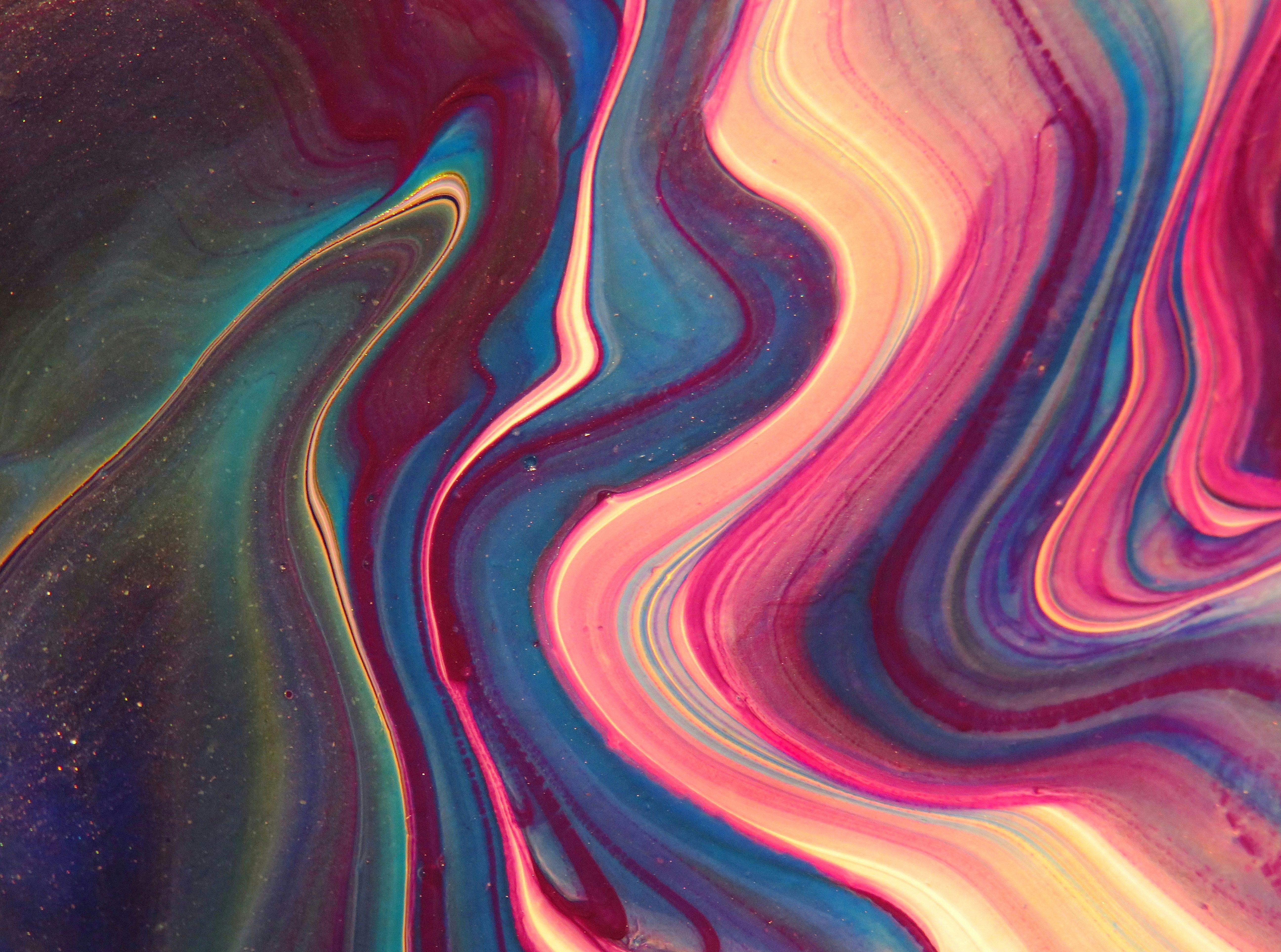
软件:福昕PDF编辑器个人版
1、首先我们需要下载安装软件,大家可以直接在本站下载,安装成功后打开软件,点击页面上的【打开】,把PDF文档选中然后打开。
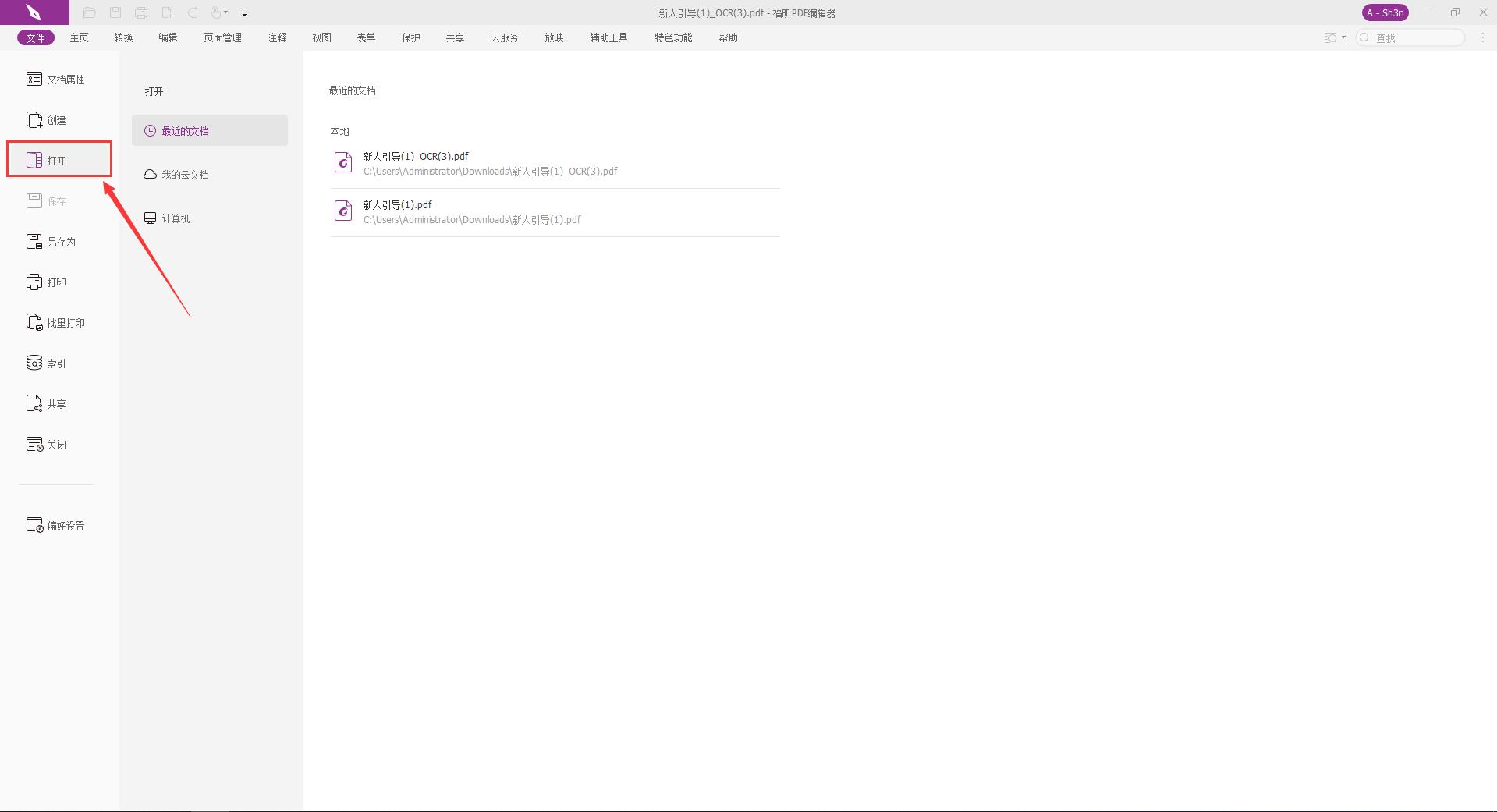
2、PDF文档打开后,滑动鼠标将PDF页面调整到需要添加图片的页面,然后点击页面顶部的【编辑】,在点击【添加图像】,选择【从文件中创建图像】。
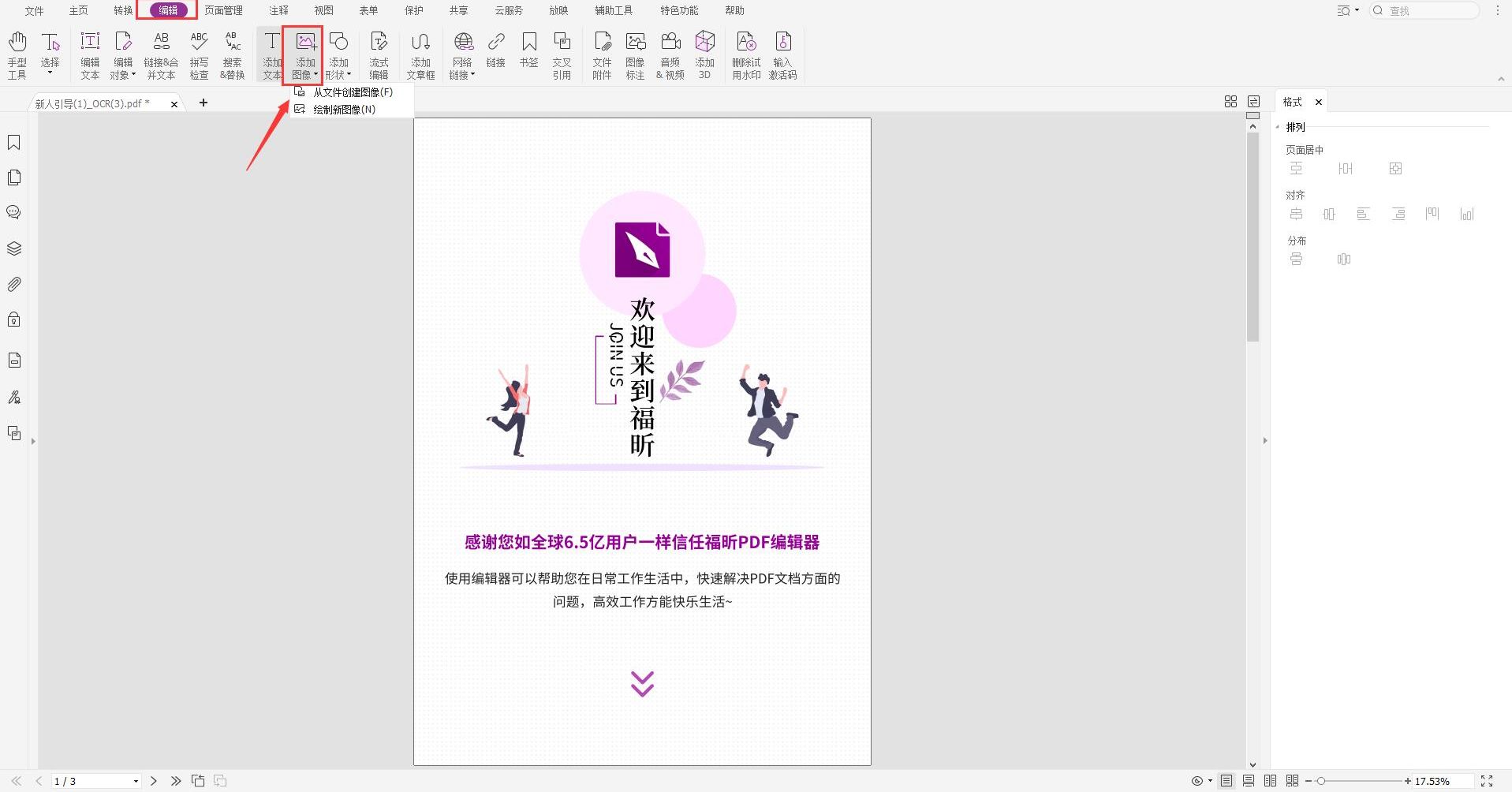
3、此时将出现上传图片的文件弹窗,大家选中需要添加的图片,然后点击【打开】上传图片即可完成图片添加,然后用鼠标调整图片位置和大小进行编辑,在保存文档就行啦。
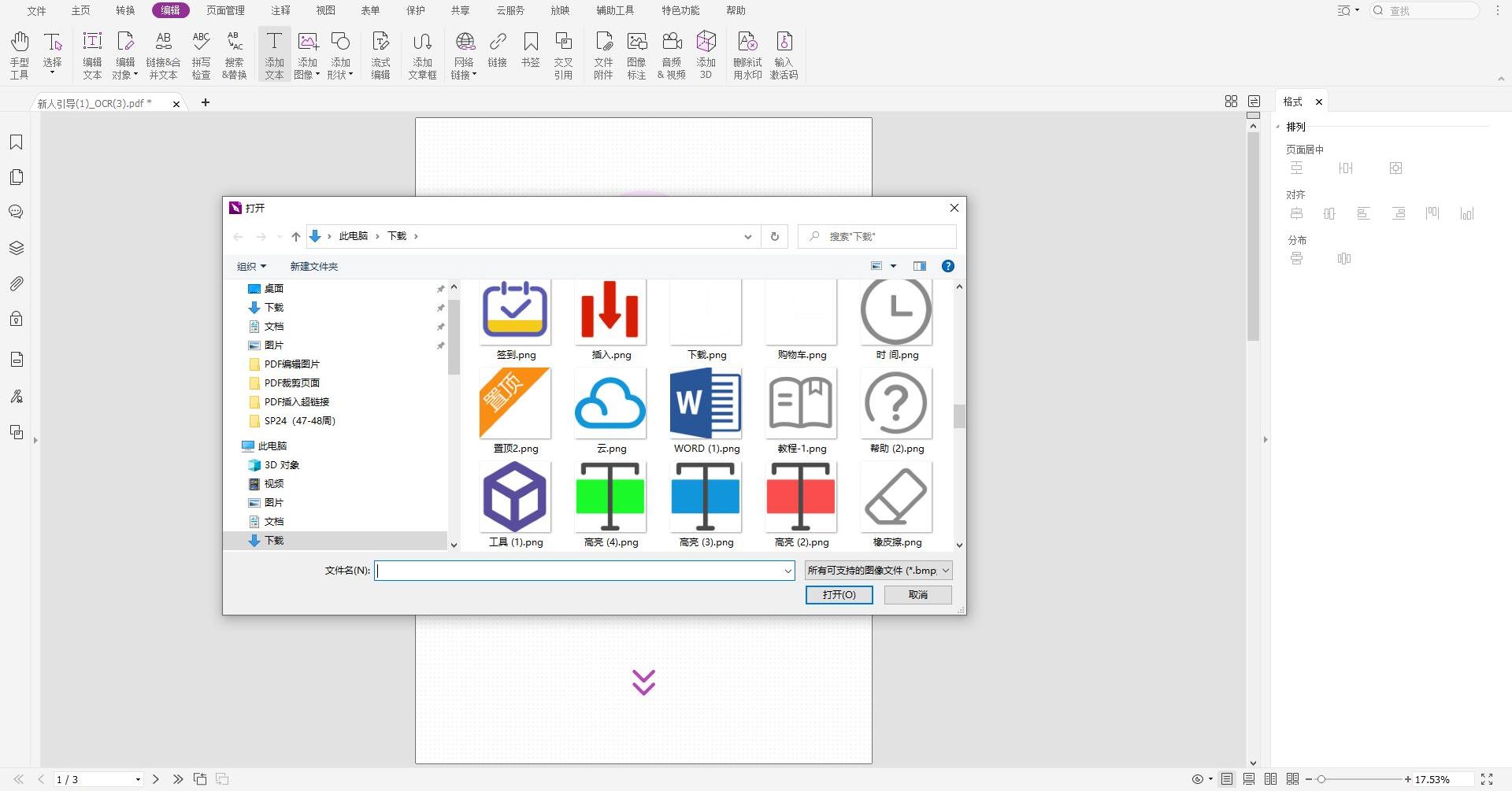
如何在PDF文档中编辑图片?PDF编辑图片新手教程!以上就是关于怎样给PDF编辑图片的解决办法,希望可以帮助到各位小伙伴们。
本文地址:https://www.foxitsoftware.cn/company/product/3350.html
版权声明:除非特别标注,否则均为本站原创文章,转载时请以链接形式注明文章出处。